요즘 안드로이드 개발하면서 Compose로 UI개발 하시는 분들이 많이 늘었습니다.
Android Studio에서는 기본적으로 comp나 prev와 같은 LiveTemplate를 제공해주고 있습니다.


이런 LiveTemplate을 사용하게 된다면 코드를 쉽고 간편하고 빠르게 작성할 수 있습니다.

나는 매번 함수 이름을 작성하기 귀찮다
하지만 매번 함수의 이름을 적어주는게 저에게는 매우 귀찮았습니다.
그래서 파일명에 맞춰서 함수명까지 만들어주는 LiveTemplate을 만들었습니다.

제가 파일명을 SampleScreen.kt로 만들었더니 그 이름에 맞게 Composable Function을 생성할 수 있게 됐습니다.
LiveTemplate 만들기
Settings(cmd + ,)에 들어와서 Editor > Live Templates 로 진입합니다.

상단에 + 버튼을 눌러서 Live Template을 추가 할 수 있고 Template Group을 만들 수도 있습니다.
저는 Android Studio에서 기본 제공하는 것과 제가 따로 만드는 것을 구분하기 위해서 Template Group을 따로 만들어서 사용하고 있습니다.

- Abbreviation: 코드에서 어떤 단어로 live template을 사용할지 작성
- Description: Live Template이 어떤 것인지 설명을 작성
- Template text: 실제 코드를 작성
- Edit Variables: 코드에 들어가는 변수들을 편집

compn
@androidx.compose.runtime.Composable
fun $NAME$(modifier: androidx.compose.ui.Modifier = androidx.compose.ui.Modifier) {
$END$
}LiveTemplate에 Variable을 Edit할 수 있는데 거기서 NAME에 Expression을 fileNameWithoutExtension()으로 작성하고 Skip if defined를 check 합니다.
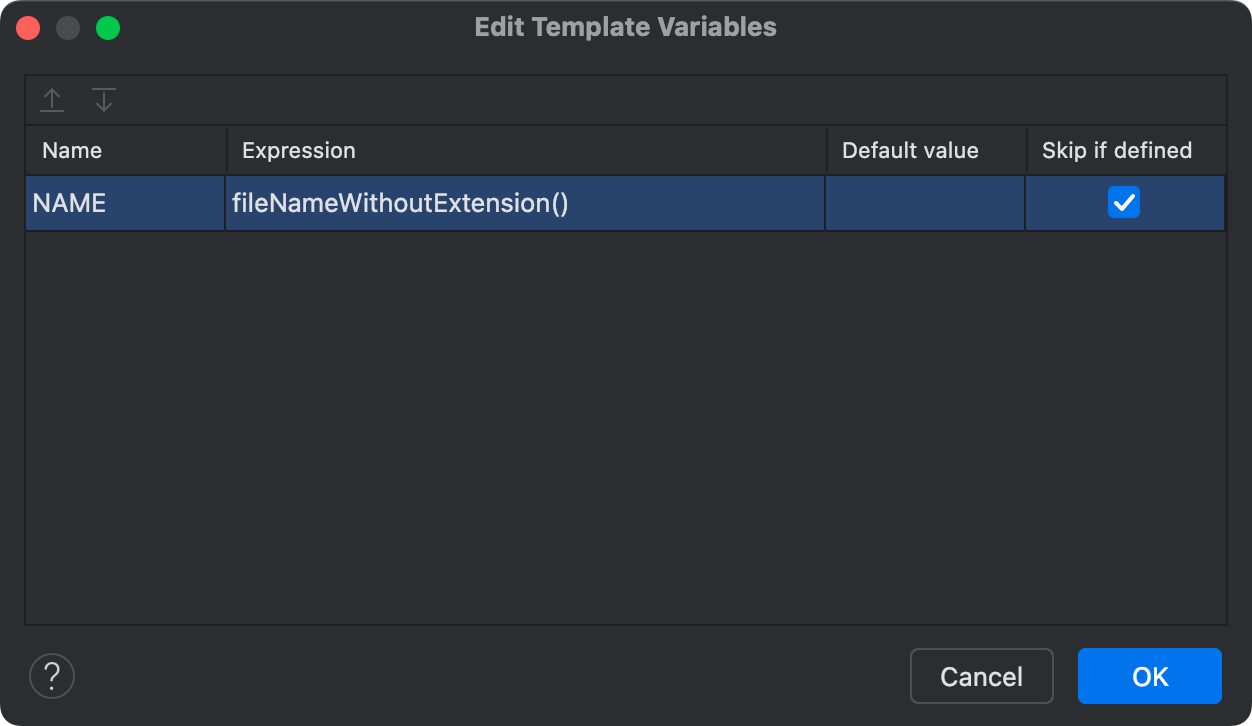
prevn
@androidx.compose.ui.tooling.preview.Preview
@androidx.compose.runtime.Composable
private fun $NAME$$EXTRA_NAME$() {
$END$
}prevn은 compn과 다르게 Preview를 여러개 만들 수 있는 것을 생각하고 EXTRA_NAME을 추가로 지정할 수 있게 했습니다.
NAME은 compn과 동일하게 만들어주고 EXTRA_NAME은 따로 건들지 않겠습니다.
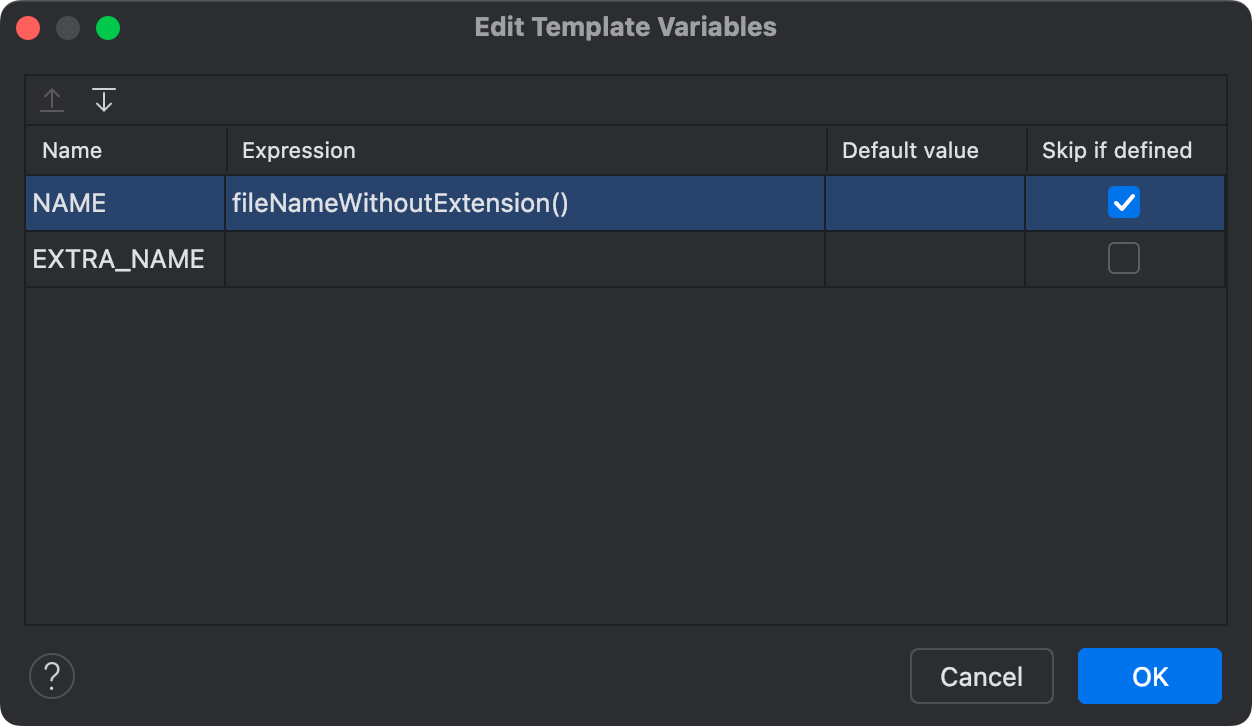
마무리
아마 여기까지 하면 kotlin 파일에서 compn과 prevn을 사용하실 수 없습니다.
각 LiveTemplate이 어디서 사용할 수 있는지 설정을 추가로 해야합니다.
Template text 하단에 Change 텍스트를 눌러서 Kotlin의 Top-level을 체크하면 마무리 됩니다.
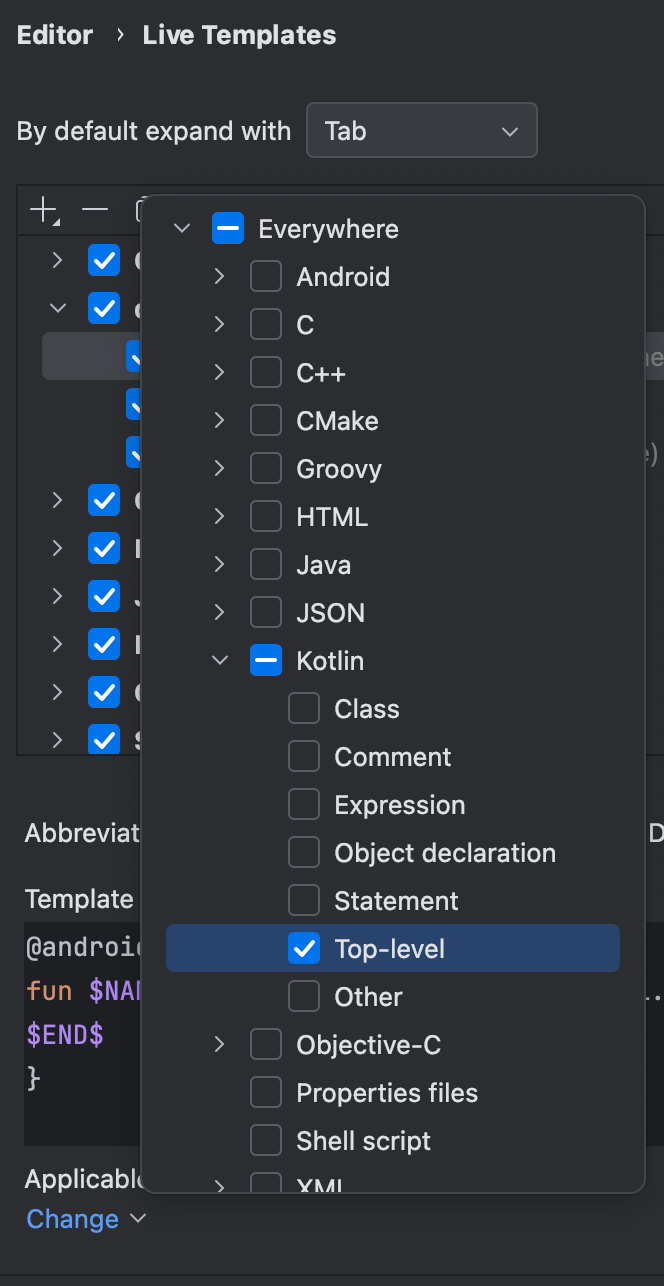
마치며
안드로이드 스튜디오는 안드로이드 개발자에게 필수적인 도구로, 이를 효과적으로 활용하는 것이 개발 생산성을 크게 향상시킬 수 있습니다. 이 블로그를 통해서 여러분의 개발 생산성을 크게 향상시켰길 기대해봅니다.
'개발 > 안드로이드 스튜디오' 카테고리의 다른 글
| (Gradle) libs.versions.toml 쉽게 추가하기 (0) | 2025.02.01 |
|---|---|
| (Gradle) BOM(Bill of Materials)이란? (0) | 2025.01.31 |
| Inconsistent JVM-target compatibility detected 에러 (0) | 2024.11.02 |
| (Hilt) 환경설정 + libs.versions.toml + ksp (1) | 2024.09.05 |
| (Plugin) Open current Activity (0) | 2023.05.29 |